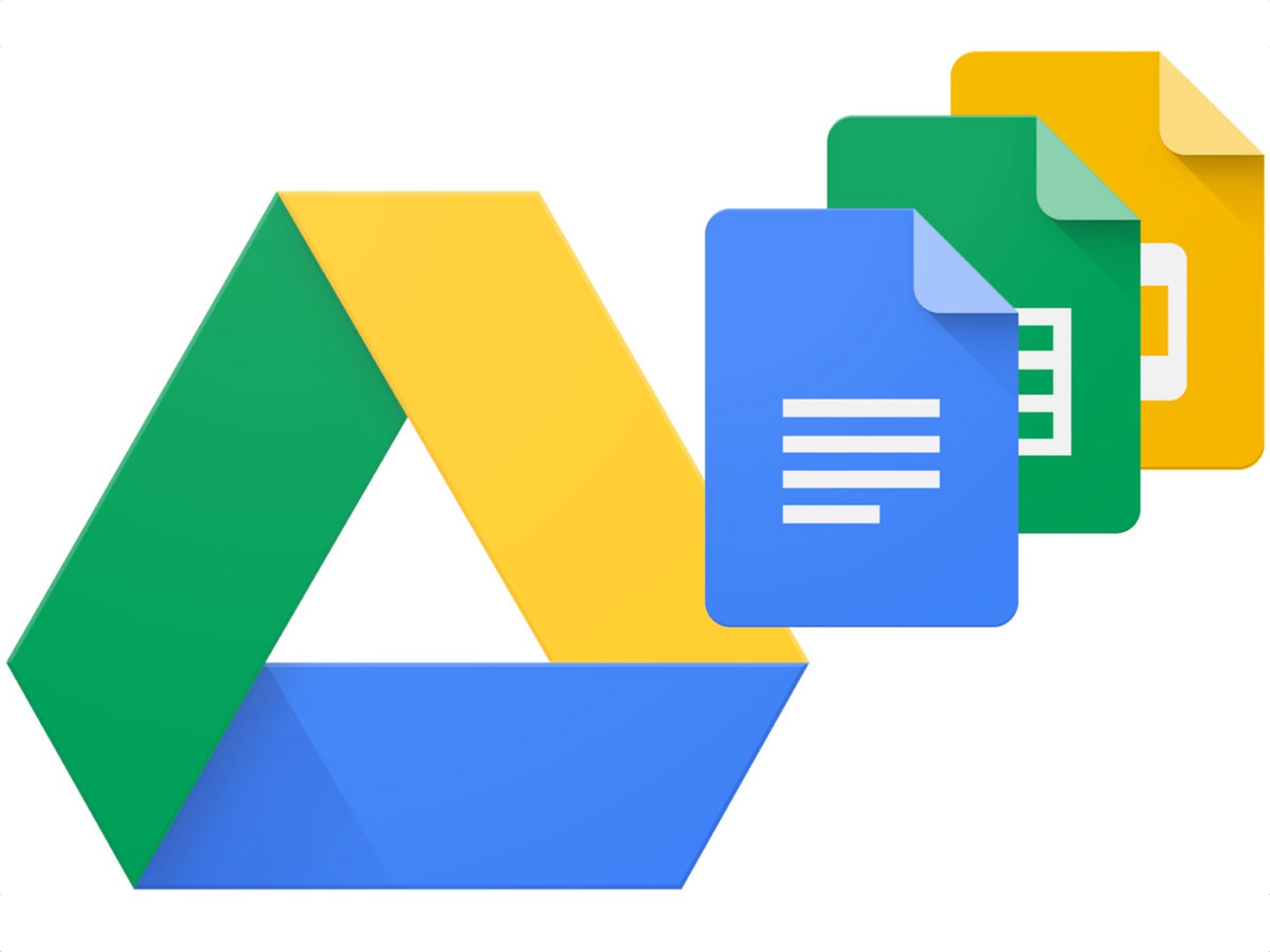La red de redes ha influido en nuestra forma de trabajar en muchísimos aspectos. De este modo, los que estamos acostumbrados a trabajar con alguna de las múltiples ‘Suites’ de ofimática hemos visto multiplicadas nuestras opciones para ganar en productividad.
Este sería el caso de algunos paquetes de aplicaciones como Microsoft Office y la posibilidad de trabajar con los documentos en su propia nube, o sin ir más lejos podemos aprovecharnos de toda la potencia que nos ofrece Google Drive.
Y es que la nube de Google pone a nuestra disposición todo un entramado de aplicaciones y servicios para gestionar nuestros documentos en todas partes, independientemente de dónde nos encontremos y en cualquiera de nuestros dispositivos, y todo ello gracias a Internet.
¿Pero qué pasa si no tenemos acceso a la red? Ahí cobra protagonismo el modo ‘offline‘ o ‘Sin conexión’ con el que podemos continuar siendo productivos incluso si no tenemos conexión a la red de redes.

Os enseñamos paso a paso a activar el modo ‘Sin conexión’ de Google Drive en iOS, Android, macOS y PC
Pues hecha la introducción, nos metemos en el fondo del asunto y os vamos a enseñar paso a paso cómo podéis activar el modo ‘Sin conexión’ o ‘offline‘ en cada uno de los dispositivos.
iOS & Android: Así se activa el modo ‘Sin conexión’
Seguid los siguientes pasos:
- Abrir Drive en vuestro dispositivo
- Pulsar en el botón +
- Seleccionar Documentos de texto o Hojas de cálculo y empezar a trabajar en un nuevo documento
- En el documento pulsar en los tres puntos suspensivos de la parte superior derecha de la pantalla
- Activar el botón ‘Disponible sin conexión’ si no está activado por defecto

macOS & PC: activar el modo ‘Sin conexión’
Ejecutar las siguientes tareas:
- Abrir el navegador Chrome
- Instalar la extensión Documentos de Google sin conexión
- Abrir Drive en el navegador
- Pulsar a la rueda del engranaje y en Configuración activar la casilla ‘Sin conexión’ y pulsar en Listo
- Hacer clic en el botón + Nuevo para crear un documento
- Seleccionar Documentos de texto o Hojas de cálculo
- En el menú Archivo del documento hacer clic en ‘Activar acceso sin conexión’ para que el documento en cuestión esté disponible en modo ‘offline‘
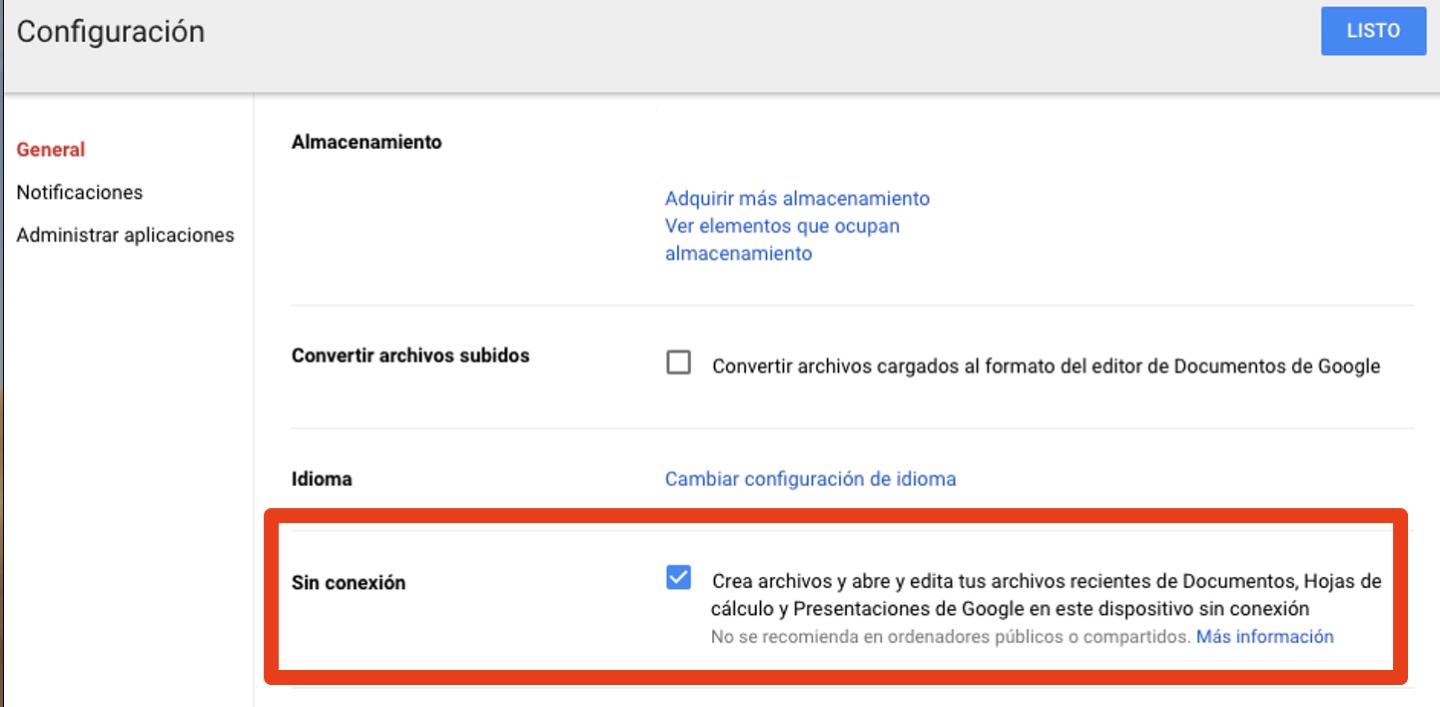
Y ya está, activando el modo ‘Sin conexión’ en vuestros dispositivos podréis acceder a los documentos de Google Drive incluso si no tenéis acceso a la red y de este modo continuar trabajando con ellos sin que afecte a vuestra productividad.
Sólo tendréis que abrir Drive, Documentos o Hojas de cálculo para acceder a estos archivos.
¿Qué os ha parecido? ¿Sencillo, no? Espero vuestras impresiones en los comentarios ¡Hasta pronto amigos!